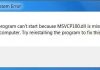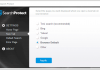Власникам комп’ютерів і ноутбуків без дискових приводів при першому досвіді установки або перевстановлення операційної системи доводиться стикатися з певними незручностями. Не маючи навичок установки windows з флешки, зробити це буває досить складно. Щоб уникнути зайвих труднощів і виконати все в найкоротші терміни, ознайомтеся з представленим керівництвом і приступайте до роботи.
Що знадобиться для установки windows з флешки?
Перш за все, підготуйте все необхідне для установки або перевстановлення windows з флешки. Вам знадобиться:
• дистрибутив обраної версії операційної системи. Краще, щоб він спочатку був в розпакованому вигляді;• програма для створення завантажувальної флешки. Більшість користувачів віддає перевагу програмі wintoflash. Вона має інтуїтивно зрозумілий інтерфейс і прекрасно справляється з усіма покладеними завданнями;• флешка підходящої ємності. Необхідний обсяг пам’яті накопичувача уточнюйте індивідуально відповідно до розміру дистрибутива обраної версії операційної системи.
Створення завантажувальної флешки
Приступайте до створення завантажувальної флешки. Для цього підключіть накопичувач (можете навіть його попередньо не форматувати) до комп’ютера або ноутбука і відкрийте програму wintoflash.
У вікні, натисніть “велику зелену галочку”.
Перейдіть в наступний розділ за допомогою кнопки next.

Далі вам потрібно буде вказати місце зберігання дистрибутива операційної системи і шлях до накопичувача, а потім ще раз натиснути кнопку next.

Дочекайтеся, поки програма завершить створення завантажувальної флешки.
Налаштування bios для завантаження з флеш-накопичувача
Для успішної установки операційної системи зі знімного носія, вам потрібно внести деякі зміни в налаштування bios. Для швидкого доступу в bios використовуються спеціальні гарячі клавіші. У настільних комп’ютерах bios найчастіше відкривається шляхом натискання клавіші esc, del або f2. Гарячі клавіші для ноутбуків будуть відрізнятися в залежності від моделі. Уточніть цю інформацію в наступній таблиці.

Перезавантажте свій комп’ютер і натисніть відповідну клавішу для доступу в біос.
Перейдіть до розділу bootable device priority.
Встановіть в меню hard disk boot priority завантаження зі знімного накопичувача, збережіть зміни і перезавантажте пристрій.

Установка windows
Після перезавантаження ви побачите подібне меню:

Виберіть перший пункт. Автоматично запуститься стандартна установка операційної системи. Дотримуйтесь підказок і вказівок установника. Через деякий час комп’ютер перезавантажиться, і вам необхідно буде знову завантажитися з зовнішнього накопичувача.
На цьому етапі ви повинні вибрати другий пункт:

Інсталяція ос перейде на наступну стадію. Через деякий час комп’ютер знову перезавантажиться. Ви повинні знову завантажитися з флешки і повторно вибрати вказаний раніше другий пункт. Якщо все пройшло успішно, завантажиться встановлена ос. Можете виймати зовнішній накопичувач, встановлювати драйвера і необхідні програми на свій розсуд.

















![[Огляд] Xiaomi MiJia M365 – відмінний [електросамокат] від надійного китайського виробника](http://web-city.org.ua/wp-content/uploads/2018/01/P1160682_1-218x150.jpg)













![[DNS probe finished no Internet] Як виправити помилку?](http://web-city.org.ua/wp-content/uploads/2018/01/1-42-218x150.jpg)